win11关机前未保存文档如何找回 win11关机前未保存文档恢复教程
更新时间:2023-08-02 08:45:39作者:yang
win11关机前未保存文档如何找回,在使用Win11时,我们经常会遇到一个令人头疼的问题:关机前未保存的文档意外丢失了,这种情况可能发生在电脑意外断电、系统崩溃或者我们不小心关闭了未保存的文档。不必过于担心,因为Win11提供了一些方法来帮助我们找回这些丢失的文档。在本教程中,我们将介绍一些简单而有效的方法,帮助您恢复关机前未保存的文档。无论您是一位办公人员、学生还是普通用户,这些方法都将为您提供宝贵的帮助,确保您的工作不会因为文档丢失而受到干扰。让我们一起来了解这些方法吧!
具体方法如下:
一、office文档
1、首先点击左上角的“信息”展开菜单。
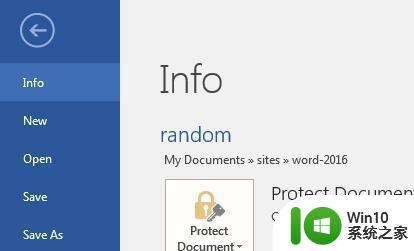
2、然后在其中展开文档管理,选择“恢复未保存的文档”,如图所示。
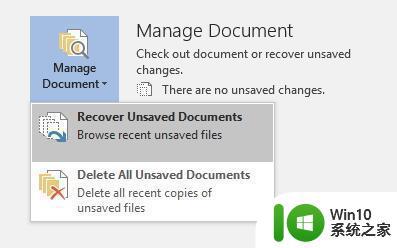
3、接着在其中根据保存的时间选择具体的文件并打开就可以了。
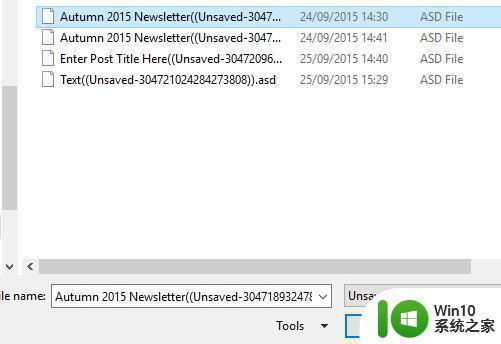
二、WPS文档。
1、首先我们点击左上角的“文件”
2、在下方找到“备份与恢复”选项。
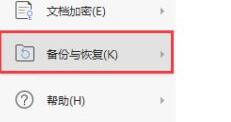
3、接着点击右侧的“备份中心”进入。
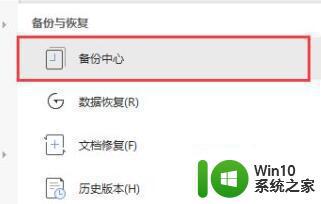
4、最后再其中找到最近备份的文档选择“打开全部”即可。
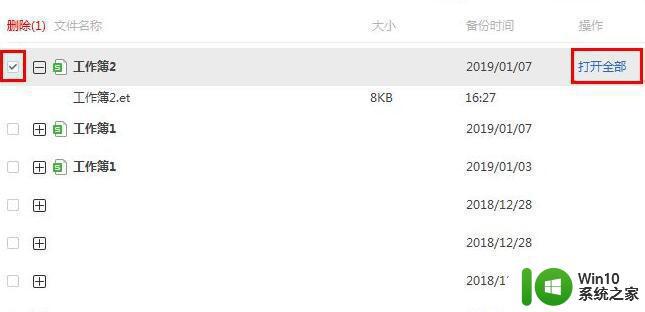
以上是如何在Win11关机前找回未保存的文档的全部内容,如有需要,用户可以按照小编的步骤进行操作,希望本文能对大家有所帮助。
win11关机前未保存文档如何找回 win11关机前未保存文档恢复教程相关教程
- win11电脑突然关机文件没保存解决方法 win11电脑突然关机文件没保存如何解决
- win11系统打开之前word文档的步骤 win11如何打开旧word文档
- 找回win11系统关机键的方法 win11关机快捷键丢失如何恢复
- win11更改文档默认保存位置的方法 win11电脑新内容的保存位置要怎样设置
- win11关闭内存压缩的详细教程 win11如何关闭内存压缩功能
- win11壁纸文件夹如何找到 win11壁纸保存位置在哪里
- win11记事本保存 Windows11记事本保存文件的默认编码
- win11 保留的存储 如何查看Win11系统的保留存储空间
- win11蓝屏文件如何打开 win11蓝屏文件保存路径在哪里
- win11屏保文件夹位置 win11壁纸保存路径在哪里
- win11游戏录屏保存在哪 win11录屏文件存储路径
- win11如何快速新建文本文档 win11如何在桌面上新建文本文档
- win11系统启动explorer.exe无响应怎么解决 Win11系统启动时explorer.exe停止工作如何处理
- win11显卡控制面板不见了如何找回 win11显卡控制面板丢失怎么办
- win11安卓子系统更新到1.8.32836.0版本 可以调用gpu独立显卡 Win11安卓子系统1.8.32836.0版本GPU独立显卡支持
- Win11电脑中服务器时间与本地时间不一致如何处理 Win11电脑服务器时间与本地时间不同怎么办
win11系统教程推荐
- 1 win11安卓子系统更新到1.8.32836.0版本 可以调用gpu独立显卡 Win11安卓子系统1.8.32836.0版本GPU独立显卡支持
- 2 Win11电脑中服务器时间与本地时间不一致如何处理 Win11电脑服务器时间与本地时间不同怎么办
- 3 win11系统禁用笔记本自带键盘的有效方法 如何在win11系统下禁用笔记本自带键盘
- 4 升级Win11 22000.588时提示“不满足系统要求”如何解决 Win11 22000.588系统要求不满足怎么办
- 5 预览体验计划win11更新不了如何解决 Win11更新失败怎么办
- 6 Win11系统蓝屏显示你的电脑遇到问题需要重新启动如何解决 Win11系统蓝屏显示如何定位和解决问题
- 7 win11自动修复提示无法修复你的电脑srttrail.txt如何解决 Win11自动修复提示srttrail.txt无法修复解决方法
- 8 开启tpm还是显示不支持win11系统如何解决 如何在不支持Win11系统的设备上开启TPM功能
- 9 华硕笔记本升级win11错误代码0xC1900101或0x80070002的解决方法 华硕笔记本win11升级失败解决方法
- 10 win11玩游戏老是弹出输入法解决方法 Win11玩游戏输入法弹出怎么办
win11系统推荐
- 1 win11系统下载纯净版iso镜像文件
- 2 windows11正式版安装包下载地址v2023.10
- 3 windows11中文版下载地址v2023.08
- 4 win11预览版2023.08中文iso镜像下载v2023.08
- 5 windows11 2023.07 beta版iso镜像下载v2023.07
- 6 windows11 2023.06正式版iso镜像下载v2023.06
- 7 win11安卓子系统Windows Subsystem For Android离线下载
- 8 游戏专用Ghost win11 64位智能装机版
- 9 中关村win11 64位中文版镜像
- 10 戴尔笔记本专用win11 64位 最新官方版